FLUX IP-Adapter | Generación de Imágenes con Adaptación de Estilo
FLUX-IP-Adapter es una herramienta útil para la generación de imágenes que permite a los usuarios adaptar modelos preentrenados a estilos o conceptos de imágenes específicos. Con soporte para resoluciones de 512x512 y 1024x1024, FLUX-IP-Adapter proporciona flexibilidad para diversas tareas de generación de imágenes.ComfyUI FLUX-IP-Adapter Flujo de trabajo
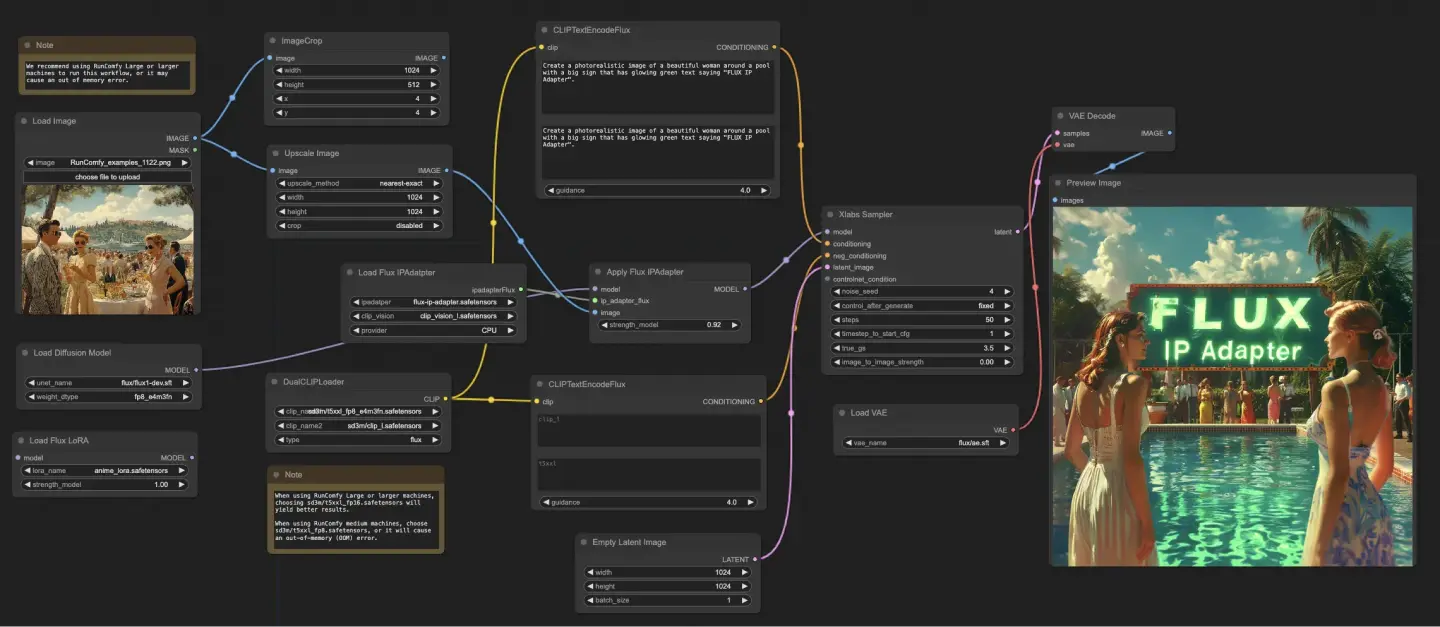
- Flujos de trabajo completamente operativos
- Sin nodos ni modelos faltantes
- No se requiere configuración manual
- Presenta visuales impresionantes
ComfyUI FLUX-IP-Adapter Ejemplos

ComfyUI FLUX-IP-Adapter Descripción
FLUX es un nuevo modelo de generación de imágenes desarrollado por . El punto de control FLUX-IP-Adapter para el modelo FLUX.1-dev es proporcionado por el equipo de XLabs AI, quienes también crearon el flujo de trabajo ComfyUI FLUX-IP-Adapter. Para más detalles, por favor visite . Todo el crédito va para su contribución.
Acerca de FLUX
Los modelos FLUX están precargados en RunComfy, nombrados flux/flux-schnell y flux/flux-dev.
- Al lanzar una Máquina de Tamaño Medio en RunComfy: Seleccione el punto de control
flux-schnell, fp8y el clipt5_xxl_fp8para evitar problemas de memoria insuficiente. - Al lanzar una Máquina de Tamaño Grande o Superior en RunComfy: Opte por un punto de control grande
flux-dev, defaulty un clip altot5_xxl_fp16.
Para más detalles, visite:
🌟El siguiente flujo de trabajo FLUX-IP-Adapter está diseñado específicamente para el modelo .🌟
Acerca de FLUX-IP-Adapter
FLUX-IP-Adapter permite a los usuarios generar imágenes adaptando modelos preentrenados a estilos o conceptos de imágenes específicos. El modelo FLUX-IP-Adapter está entrenado en resoluciones de 512x512 y 1024x1024, lo que lo hace versátil para diversas tareas de generación de imágenes.
Cómo Usar el Flujo de Trabajo ComfyUI FLUX-IP-Adapter
Para usar FLUX-IP-Adapter en ComfyUI, siga estos pasos:
1. Cargar el Modelo FLUX-IP-Adapter
- Use el nodo "Flux Load IPAdapter" en el flujo de trabajo ComfyUI.
- Seleccione el archivo de modelo FLUX-IP-Adapter apropiado (por ejemplo, "flux-ip-adapter.safetensors").
- Seleccione la visión de clip apropiada (por ejemplo, "clip_vision_l.safetensors").
- Elija el dispositivo deseado para ejecutar el modelo (por ejemplo, CPU o GPU).
2. Aplicar el FLUX-IP-Adapter al Modelo Base
- Conecte la salida del nodo "Flux Load IPAdapter" al nodo "Apply Flux IPAdapter".
- Cargue el modelo base usando el nodo "UNETLoader" y conecte su salida al nodo "Apply Flux IPAdapter".
- Establezca la fuerza de mezcla deseada (por ejemplo, 0.92) en el nodo "Apply Flux IPAdapter" para controlar la influencia del IP-Adapter en el modelo base.
3. Proporcionar Imagen de Entrada y Condicionamiento de Texto
- Cargue una imagen de entrada usando el nodo "LoadImage" y conecte su salida al nodo "ImageScale".
- Escale la imagen de entrada a la resolución deseada usando el nodo "ImageScale".
- Conecte la salida del nodo "ImageScale" al nodo "Apply Flux IPAdapter".
- Use el nodo "CLIPTextEncodeFlux" para proporcionar el condicionamiento de texto para el proceso de generación de imágenes. Ingrese el texto deseado y conecte su salida al nodo "XlabsSampler".
4. Configurar Configuraciones de Muestreo y Generar
- En el nodo "XlabsSampler", establezca los siguientes parámetros:
- Pasos de Muestreo: El número de pasos para el proceso de muestreo (por ejemplo, 50).
- Muestreador: El método de muestreo a usar (por ejemplo, "fixed").
- Escala CFG: La escala de Orientación Sin Clasificador para controlar la influencia del condicionamiento de texto (por ejemplo, 3.5).
- Semilla: La semilla aleatoria para reproducibilidad (establecer en "-1" para semilla aleatoria).
Licencia: Los pesos del modelo FLUX-IP-Adapter están bajo la Licencia No Comercial
Licencia
Ver archivos de licencia:
El modelo FLUX.1 [dev] está licenciado por Black Forest Labs. Inc. bajo la Licencia No Comercial FLUX.1 [dev]. Copyright Black Forest Labs. Inc.
EN NINGÚN CASO BLACK FOREST LABS, INC. SERÁ RESPONSABLE DE NINGUNA RECLAMACIÓN, DAÑOS U OTRA RESPONSABILIDAD, YA SEA EN UNA ACCIÓN CONTRACTUAL, EXTRACONTRACTUAL O DE OTRO TIPO, QUE SURJA DE O EN CONEXIÓN CON EL USO DE ESTE MODELO.







